RaspberryPi Pico買いました。
目的はRaspberryPi Zeroのソーラー電源システムを作ることですが、今回はとりあえずMicroPythonを動かしてます。
(そもそもビルドまで手を広げる気すらない)
①MicroPythonのダウンロード
Getting started with MicroPython
https://www.raspberrypi.org/documentation/rp2040/getting-started/#getting-started-with-micropython
→「Download UF2 file」からダウンロード
②MicroPythonをPicoへ保存
・BOOTSELボタンを押しながらPicoをPCに接続
・USBメモリとして認識→UF2ファイルをコピペ
③実行ファイルの転送
・Thonnyをインストール
・Thonny起動
→最初はシンプルモードになっているので右上の「Switch to regular mode」をクリックして再起動
・トップメニュ→ツール→オプションでオプションを開く
・「インタプリタ」タブで「MicroPython (RaspberryPi Pico)」を選択
・ファイルを保存すると、Picoかローカルか選ぶダイアログが出るので、Picoに保存
・ファイル名を「main.py」にすると電源を入れた時にこのスクリプトが実行される
公式ドキュメントのLEDをPWMで点滅させるコードを少し変えてずっと点滅するように。
import time
from machine import Pin, PWM
pwm = PWM(Pin(25))
pwm.freq(1000)
duty = 0
direction = 1
#for _ in range(8 * 256):
while True:
duty += direction
if duty > 255:
duty = 255
direction = -1
elif duty < 0:
duty = 0
direction = 1
pwm.duty_u16(duty * duty)
time.sleep(0.001)
おおー。簡単だぁ~。
何度か電源を抜き差ししても、すぐさま点滅が始まり、電源を入れると同時にスクリプトが走っているのがわかります。
PICは何度トライしても全然できる気がしないけど、Picoはできそうな気がしてきました。
PicoでとりあえずMicroPythonを動かしてみる
https://blog.boochow.com/article/rpi-pico-upython.html
公式ドキュメント
https://datasheets.raspberrypi.org/pico/raspberry-pi-pico-python-sdk.pdf


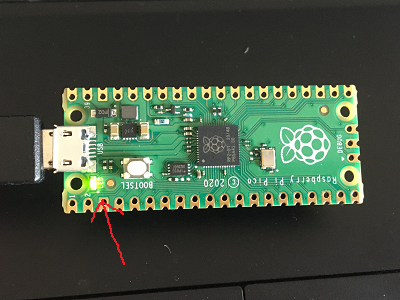
1 Comment
Add a Comment